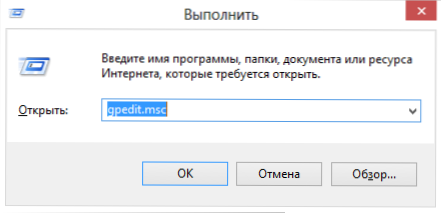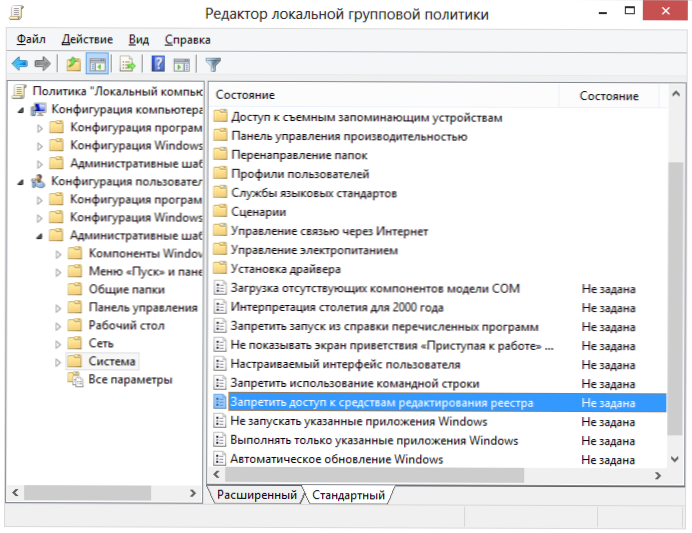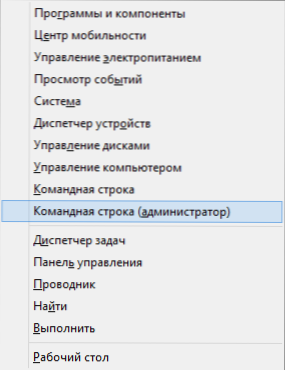Редактор реєстру - корисна утиліта Windows, яка дозволяє легко змінити деякі настройки Windows, видалити банер з робочого столу, прибрати програми з автозавантаження і багато іншого. Іноді трапляється, що редактор реєстру не запускається, а ви бачите повідомлення про помилку з текстом "Редагування реєстру заборонено адміністратором системи". За ідеєю, це обмеження можна було б прибрати за допомогою самого редактора реєстру, але зі зрозумілих причин це неможливо. У цій інструкції розглянемо, як розблокувати редактор реєстру Windows, якщо редагування було заборонено адміністратором або, як це часто трапляється, вірусом (в цьому випадку ви будете отримувати те ж саме повідомлення про помилку). Керівництво підійде для всіх сучасних версій операційної системи Windows - XP, 7 і 8.
Редактор реєстру - корисна утиліта Windows, яка дозволяє легко змінити деякі настройки Windows, видалити банер з робочого столу, прибрати програми з автозавантаження і багато іншого. Іноді трапляється, що редактор реєстру не запускається, а ви бачите повідомлення про помилку з текстом "Редагування реєстру заборонено адміністратором системи". За ідеєю, це обмеження можна було б прибрати за допомогою самого редактора реєстру, але зі зрозумілих причин це неможливо. У цій інструкції розглянемо, як розблокувати редактор реєстру Windows, якщо редагування було заборонено адміністратором або, як це часто трапляється, вірусом (в цьому випадку ви будете отримувати те ж саме повідомлення про помилку). Керівництво підійде для всіх сучасних версій операційної системи Windows - XP, 7 і 8.
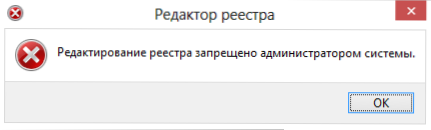
Редагування реєстру заборонено
Дозвіл редагування реєстру за допомогою редактора локальної групової політики
Для того, щоб включити редактор реєстру в Windows XP, Windows 8 або 7 за допомогою локальної групової політики, виконайте наступні дії:
- Натисніть кнопки Win + R і введіть команду gpedit.msc у вікні "Виконати".
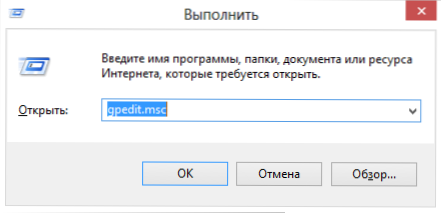
- Зайдіть в Конфігурація користувача - Адміністративні шаблони - Система.
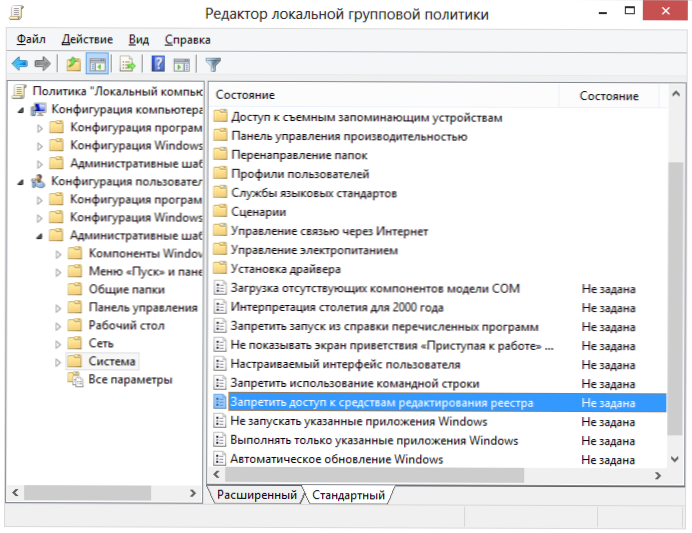
- У робочій області праворуч виберіть пункт "Заборонити доступ до засобів редагування реєстрів", правою кнопкою миші і виберіть "Змінити".
- Виберіть пункт "Відключено" і застосуєте зроблені зміни.
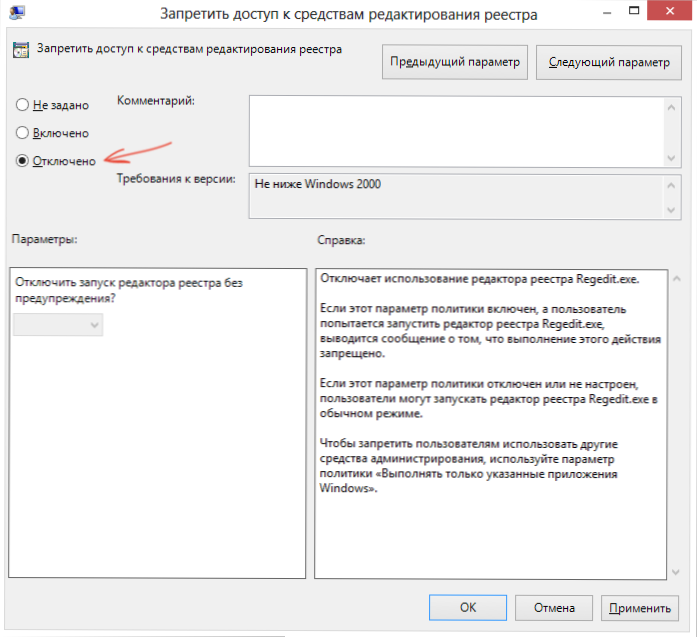
Розблокування редактора реєстру
Зазвичай цього достатньо, щоб редактор реєстру Windows став доступний. Однак, якщо цього не відбулося, перезавантажте комп'ютер. Редактор групової політики не доступний на "Домашніх" (Домашня Базова, Windows XP Home і т.п.) версіях Windows.
Включення редактора реєстру за допомогою UnHookExec.inf від компанії Symantec
Виробник антивірусного програмного забезпечення, компанія Symantec, пропонує завантажити невеликий inf файл, який дозволяє зняти заборону на редагування реєстру парою кліків миші. Багато трояни, віруси, шпигунське ПЗ і інші шкідливі програми змінюють системні налаштування, які можуть вплинути в тому числі і на запуск редактора реєстру. Даний файл дозволяє скинути ці настройки до стандартних для Windows значенням.
Для того, щоб скористатися цим способом - скачайте і збережіть собі на комп'ютер файл UnHookExec.inf, Після чого встановіть його, клікнувши правою кнопкою миші і вибравши пункт "Встановлення" в контекстному меню.Під час настроювання не буде з'являтися ніяких вікон або повідомлень.
Як включити редактор реєстру за допомогою командного рядка або bat файлу
Запустіть командний рядок від імені адміністратора:
- Знайдіть в Пуск - Програми - Стандартні "Командний рядок", клікніть по ній правою кнопкою миші і натисніть "Запустити від імені Адміністратора"
- У Windows 8, на робочому столі натисніть клавіші Win + X і виберіть в меню "Командний рядок (Адміністратор)".
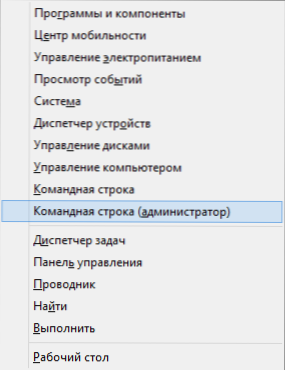
У командному рядку введіть команду:
reg add "HKCU \ Software \ Microsoft \ Windows \ CurrentVersion \ Policies \ System" / t Reg_dword / v DisableRegistryTools / f / d 0
і натисніть Enter. Після виконання команди, редактор реєстру має бути розблокований.
Може трапитися так, що використання командного рядка також відключено, в цьому випадку можна поступити трохи інакше:
- Скопіюйте код, написаний вище
- У блокноті створіть новий документ, вставте код і збережіть файл з розширенням .bat
- Клацніть правою кнопкою миші по файлу і запустіть його від імені Адміністратора. У Windows XP досить просто відкрити файл.
- На мить з'явиться вікно командного рядка, після чого зникне - це означає, що команда була виконана успішно.
На цьому все, сподіваюся, один із способів дозволить вам успішно вирішити проблему, коли редагування реєстру заборонено - вірусом чи, адміністратором або ким-небудь ще.